Importieren der Überprüfungsergebnisse in Echtzeit für eine Live-Bauteilausrichtung
Diese Funktion ist Teil einer Erweiterung. Erweiterungen bieten eine flexible Möglichkeit, um auf zusätzliche Funktionen in Fusion zuzugreifen. Mehr erfahren.
Nachdem Sie den NC-Code an die Maschinensteuerung übertragen haben, importieren Sie die Überprüfungsergebnisse in Echtzeit mithilfe der Live-Verbindung zwischen Fusion und der CNC-Maschine. Wenn alle Überprüfungsergebnisse importiert wurden, berechnet Fusion die Bauteilausrichtung, um zu ermitteln, wie das Bauteil am besten angepasst werden kann, sodass es ausgerichtet ist. Sie können die berechnete Bauteilausrichtung manuell genehmigen oder ablehnen oder Fusion entscheiden lassen.
Klicken Sie in der kontextabhängigen Umgebung Live-Bauteilausrichtung auf Ergebnisse abrufen > Live-Verbindung
 .
.Die Machine Connector-Anwendung für die CNC-Maschine wird ausgeführt, zum Beispiel:
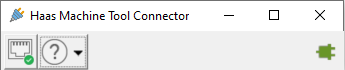
Und das Dialogfeld Live-Verbindung wird geöffnet.
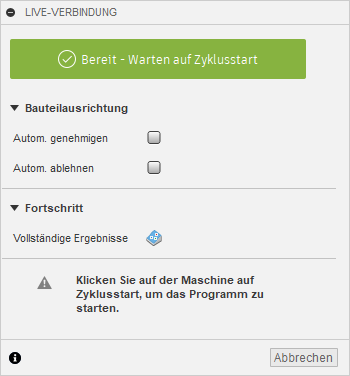 Anmerkung: Wenn im Dialogfeld der Status Verbindung fehlgeschlagen angezeigt wird, vergewissern Sie sich, dass die richtige Machine Connector-Anwendung installiert und die CNC-Maschine eingeschaltet ist.
Anmerkung: Wenn im Dialogfeld der Status Verbindung fehlgeschlagen angezeigt wird, vergewissern Sie sich, dass die richtige Machine Connector-Anwendung installiert und die CNC-Maschine eingeschaltet ist.Wenn alle Überprüfungsergebnisse importiert und die Bauteilausrichtung berechnet wurde, werden Sie von Fusion vorgabemäßig aufgefordert, die Bauteilausrichtung zu genehmigen oder abzulehnen. Wenn Fusion anhand der Überprüfungsergebnisse automatisch entscheiden soll, aktivieren Sie die Kontrollkästchen Autom. genehmigen und Autom. ablehnen.
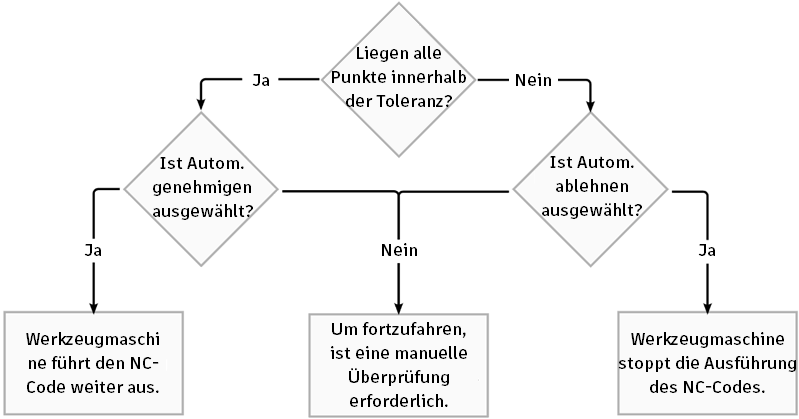
Führen Sie den NC-Code auf der CNC-Maschine aus.
Tipp: Häufig heißt die Taste, die Sie auf der Maschinensteuerung drücken müssen, Zyklusstart.Der Status im Dialogfeld ändert sich in Programm wird ausgeführt, und die Überprüfungsergebnisse werden in Echtzeit im Ansichtsbereich angezeigt.
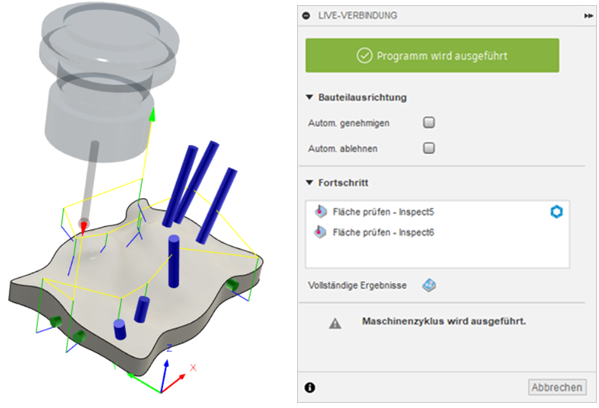 Anmerkung: Wenn Sie auf Abbrechen klicken, wird die Bauteilausrichtung nicht berechnet.
Anmerkung: Wenn Sie auf Abbrechen klicken, wird die Bauteilausrichtung nicht berechnet.Wenn alle Überprüfungsergebnisse importiert wurden und zur Fortsetzung eine manuelle Überprüfung erforderlich ist, wird die CNC-Maschine angehalten, und Fusion zeigt die zur Berechnung der Bauteilausrichtung verwendete Transformation an. Sie müssen nun entscheiden, ob Sie die Bauteilausrichtung genehmigen oder ablehnen.
Überprüfen Sie die Transformation im Dialogfeld Bauteilausrichtung.
Tipp: Verwenden Sie die Liste Ergebnisse anzeigen in, um die Achsen basierend auf der Modellausrichtung oder auf Grundlage des im Setup definierten Werkstück-Koordinatensystems (WKS) anzuzeigen.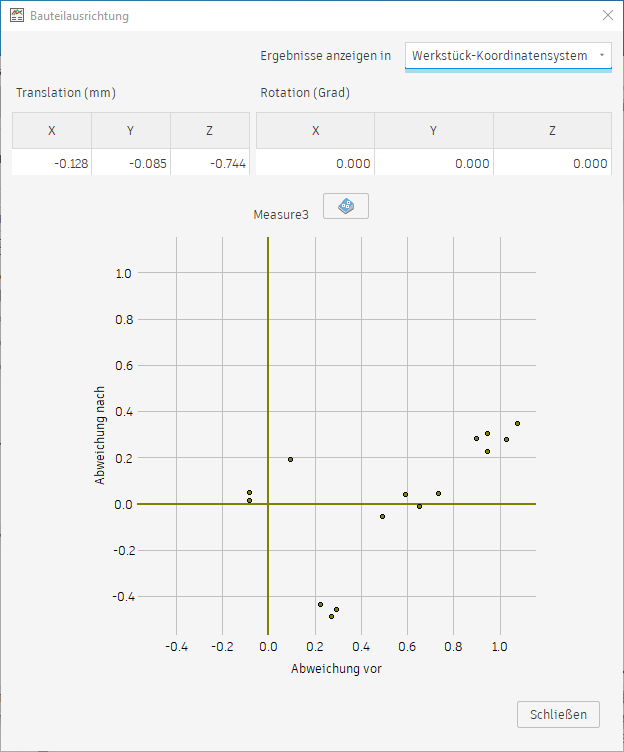 Anmerkung: Derzeit ist die Transformation auf die 3-Achsen-Verschiebung beschränkt.
Anmerkung: Derzeit ist die Transformation auf die 3-Achsen-Verschiebung beschränkt.(Optional) Klicken Sie auf
 , um die detaillierten Ergebnisse im Fenster Überprüfungsergebnisse anzuzeigen.Tipp: Aktivieren und deaktivieren Sie das Kontrollkästchen Ergebnisse nach Bauteilausrichtung anzeigen, um die Überprüfungsergebnisse vor und nach der Bauteilausrichtung zu vergleichen.
, um die detaillierten Ergebnisse im Fenster Überprüfungsergebnisse anzuzeigen.Tipp: Aktivieren und deaktivieren Sie das Kontrollkästchen Ergebnisse nach Bauteilausrichtung anzeigen, um die Überprüfungsergebnisse vor und nach der Bauteilausrichtung zu vergleichen.Nachdem Sie die Transformation und die Überprüfungsergebnisse überprüft haben, klicken Sie im Dialogfeld Bauteilausrichtung auf Schließen.
Klicken Sie im Dialogfeld Live-Verbindung auf Genehmigen oder Ablehnen.
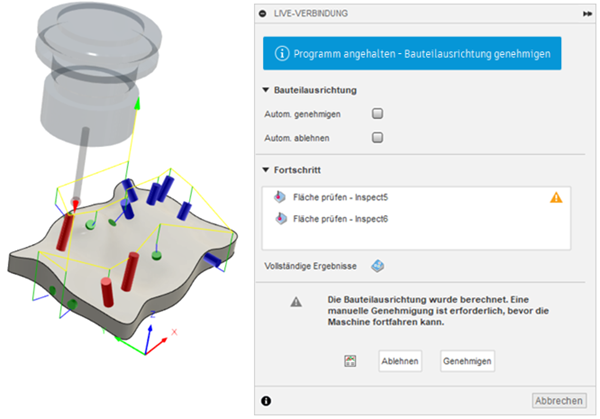
Wenn Sie auf Genehmigen klicken, wird der NC-Code automatisch anhand der berechneten Bauteilausrichtung aktualisiert, und die CNC-Maschine fährt fort. Das Werkstück-Koordinatensystem (WKS) auf der Maschinensteuerung wird so angepasst, dass das Bauteil präzise bearbeitet werden kann.
Wenn Sie auf Ablehnen klicken, stoppt die CNC-Maschine die Ausführung des NC-Codes.
Wenn die CNC-Maschine fertig ist:
- Klicken Sie auf Abbrechen, um das Dialogfeld zu schließen und die Ergebnisse zu speichern. Oder:
- Lassen Sie die Live-Verbindung geöffnet, laden Sie ein weiteres identisches Bauteil auf die CNC-Maschine, und wiederholen Sie die Schritte 3 bis 5.
Anschließend können Sie bei Bedarf die importierten Überprüfungsergebnisse als Bericht speichern.